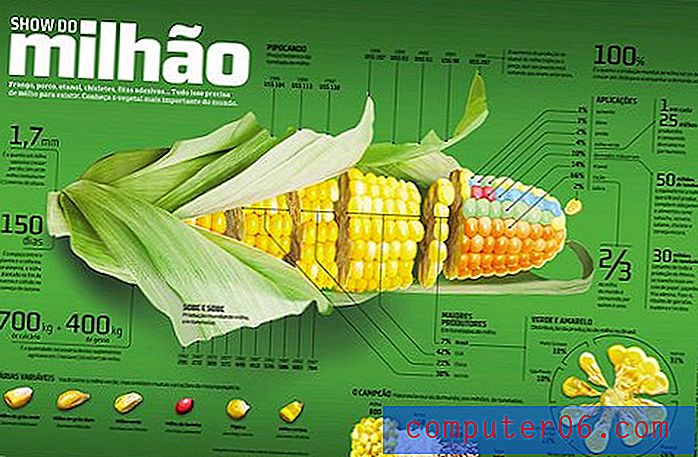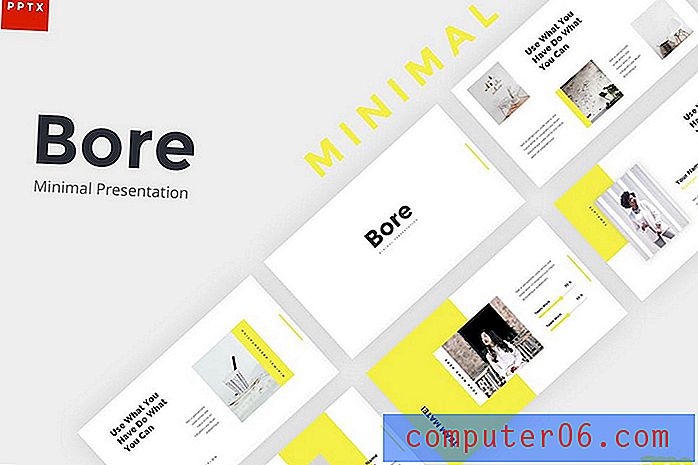Hvordan endre celletype i Excel 2013
Ulike mennesker har forskjellige preferanser for hvordan de vil se data på dataskjermen. Så hvis du har et Excel-regneark som er vanskelig å lese, kan du endre skrifttypen for å forbedre opplevelsen din.
Men Excel 2013-grensesnittet kan være vanskelig å jobbe med når du vil endre noe med skrifttypen din, spesielt hvis noen andre allerede har lagt til formatering i cellene. Så følg guiden vår nedenfor for å lære hvordan du endrer skriften til et helt regneark.
Endre celleskrift for et regneark i Excel 2013
Trinnene nedenfor lærer deg hvordan du endrer skriften for hver celle i regnearket. Du kan imidlertid bare velge en enkelt kolonne eller rad, eller en gruppe celler, hvis du bare vil endre skriften for en del av regnearket. Klikk på kolonnen bokstav eller radnummer for å velge hele gruppen av celler, eller klikk med musen og dra den for å velge en bestemt gruppe celler.
Trinn 1: Åpne Excel-regnearket med skriften du vil endre.
Trinn 2: Klikk på den grå knappen øverst til venstre i regnearket for å velge hele regnearket.

Trinn 3: Klikk på kategorien Hjem øverst i vinduet.
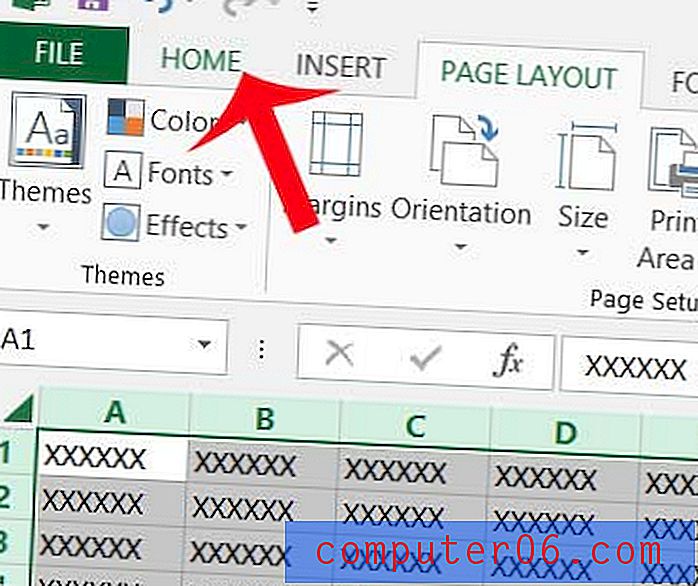
Trinn 4: Klikk på rullegardinmenyen Font i Font- delen i navigasjonsbåndet, og velg deretter ønsket skrift. Fonten til alle de valgte cellene vil bytte til skriften du valgte. Merk at du også kan velge å jage skriftstørrelse og farge også.
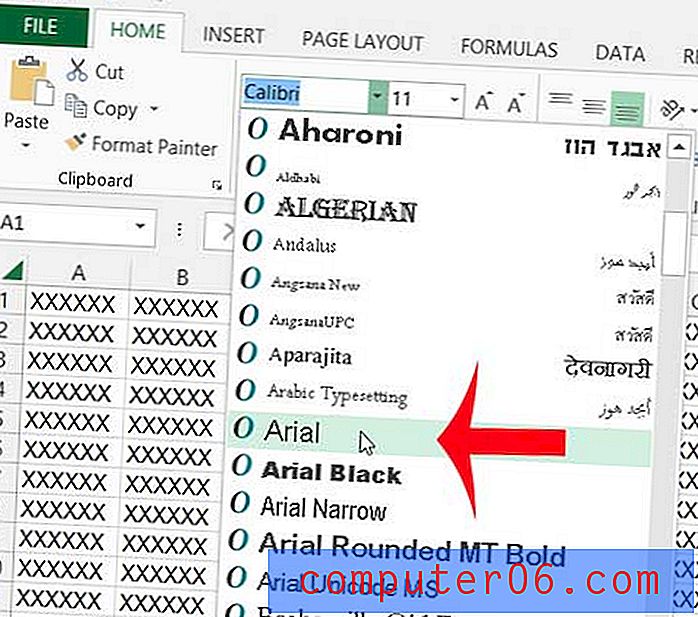
Hvis du finner ut at du ikke kan endre skriften eller et regneark som ble opprettet av noen andre, kan det være fordi de har lagt beskyttelse til regnearket. Du må hente passordet for filen, eller du må kopiere og lime inn innholdet i regnearket i et nytt regneark for å endre det.
Vil du endre standardfonten i Excel 2013? Denne artikkelen vil lære deg trinnene du må følge for å gjøre det.